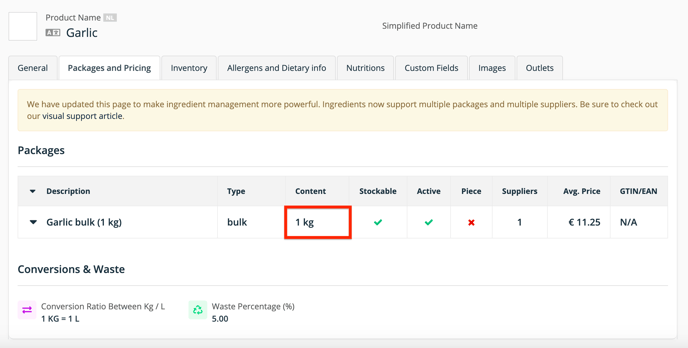Apicbase kann Ihnen dabei helfen, Ihre Lagerbestände, Verkaufsanalysen,... zu verfolgen. Es ist sehr wichtig, dass die in den Rezepten verwendeten Einheitenangaben mit den Verpackungsangaben der Zutaten übereinstimmen.
Wenn Sie Zutaten zu einem Rezept hinzufügen, verwenden Sie eine Menge und eine Einheit. Sie verwenden zum Beispiel 1 Kilo Kartoffeln, 1 Stück Schinken, 5 cl Milch... Es ist jedoch sehr wichtig, dass Apicbase diese im Rezept verwendete Einheit mit der Einheit der Verpackung abgleichen kann.
Wenn Sie die Zutat Schinken in einer 1-Kilo-Packung haben und 1 Stück Schinken zum Rezept hinzufügen. Apicbase wird nicht wissen, wie viel ein Stück ist. Daher kann Apicbase nicht berechnen, wie viel Schinken in diesem Rezept verwendet wird und wie hoch die Kosten sind.
- Öffnen Sie das Rezept, das Sie prüfen möchten, im Detailmodus und gehen Sie zu "Zutaten und Unterrezepte".
- Überprüfen Sie dann die Symbole unter dem Namen der Zutat. Wenn das Symbol orange ist, fehlen die notwendigen Informationen. Wenn es grün ist, gibt es in Apicbase Informationen zu diesem Thema. Achtung, dies bedeutet nicht immer, dass die Informationen korrekt sind!
 : Zeigt an, ob Preisinformationen für diesen Inhaltsstoff in Apicbase bekannt sind.
: Zeigt an, ob Preisinformationen für diesen Inhaltsstoff in Apicbase bekannt sind. : Zeigt an, ob Messinformationen (Menge und Einheit) für die Zutat eingegeben wurden.
: Zeigt an, ob Messinformationen (Menge und Einheit) für die Zutat eingegeben wurden.
Die ersten beiden Symbole sind von entscheidender Bedeutung, wenn Sie die Lebensmittelkosten berechnen, die Stückliste verwenden, Ihre Kasse verknüpfen möchten... Es ist sehr wichtig, dass diese Symbole grün sind. Wenn Sie sich über das Hinzufügen oder Bearbeiten von Zutaten informieren möchten, können Sie dies unter dieser Artikel.
Wenn Sie Unterrezepte in einem Rezept verwenden, können Sie diese Informationen überprüfen, indem Sie auf den Namen des Unterrezepts klicken. Sie sehen dann ein Dropdown-Menü mit allen Zutaten des Unterrezepts.
Die folgenden Beispiele mögen dies verdeutlichen
Das erste Beispiel zeigt eine Zutat mit ausschließlich orangefarbenen Symbolen.
Das bedeutet, dass der Zutat keine Verpackungs- oder Preisinformationen hinzugefügt wurden. Sie müssen mindestens die Preis- und Maßangaben (Menge und Einheit) auf der Ebene der Zutaten hinzufügen, damit das Rezept vollständig ist. Lesen Sie dieser Artikel um zu erfahren, wie Sie Preis- und Paketinformationen hinzufügen können.
Das zweite Beispiel zeigt eine Zutat mit einem orangefarbenen Skalensymbol.
Dies bedeutet, dass die Maßangaben (Menge und Einheit) im Rezept nicht übereinstimmen. Im Rezept sieht man, dass 3 "Stück" hinzugefügt wurden. Wenn ich jedoch das Zutatenpaket öffne, sehe ich, dass die Zutat in "kg" definiert ist.
Mit anderen Worten: Apicbase weiß nur, wie viel Sie für ein Kilo bezahlen, aber nicht, wie viel ein Stück ist.
Wenn Sie die Menge und die Einheit der Zutat im Rezept auf Kilo oder Gramm ändern, werden Sie sehen, dass das Waagensymbol grün wird, was bedeutet, dass Apicbase die im Rezept und in der Verpackung verwendete Einheit zuordnen kann.
Kurz und bündig:
- Sie können alle gängigen Einheiten zuordnen: kg, g, l, cl, ml,...
- Sie können "Stück" nicht mit allen anderen Einheiten vergleichen.